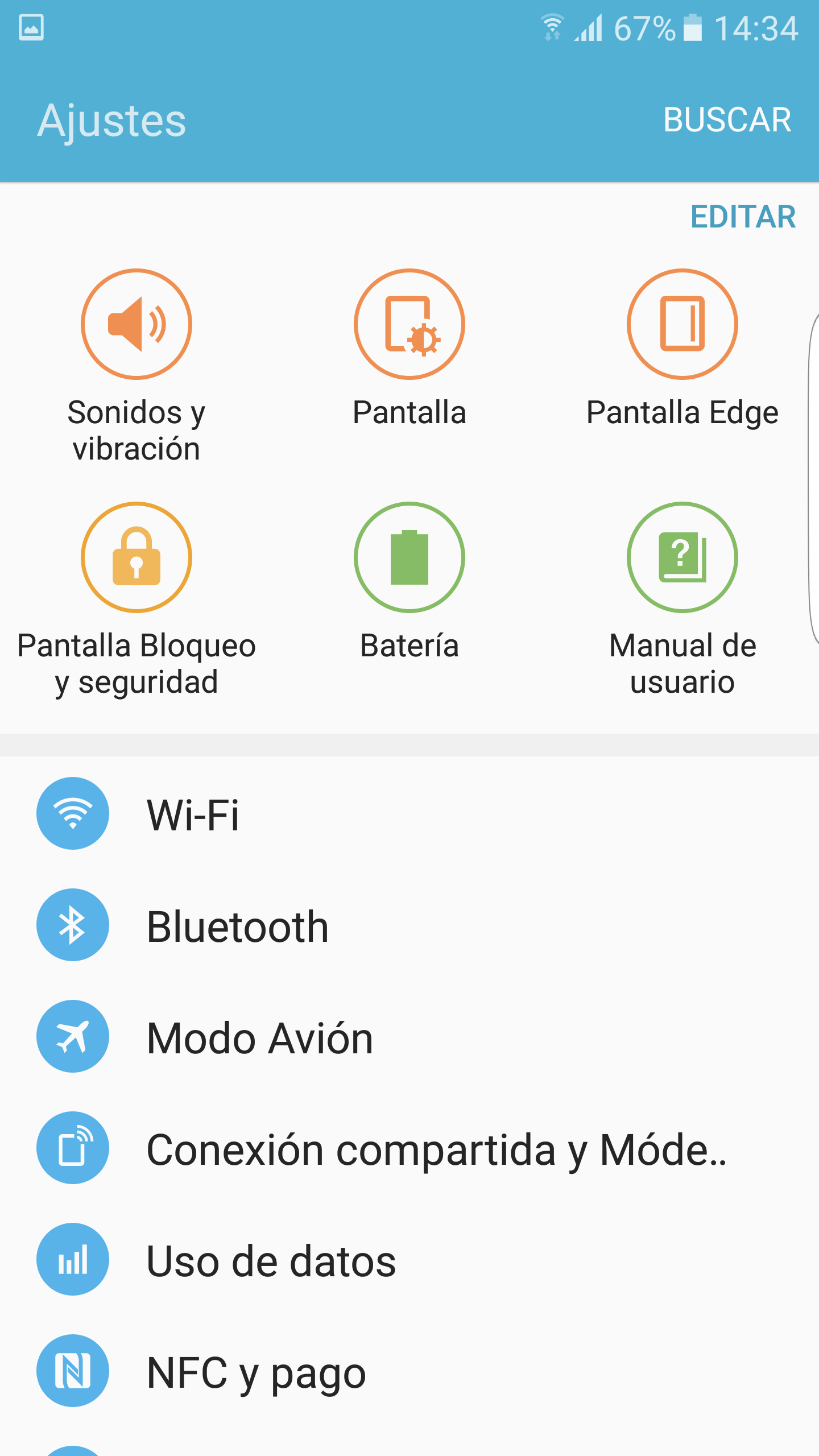Det er godt mulig at du er interessert i å få en Samsung Galaxy S7 (eller at du til og med har det allerede). Hvis du har brukt en operatør for å få det, vil du oppdage at terminalen inkluderer noen tilleggsapplikasjoner som ikke finnes i gratisversjonen av enheten. Vi skal fortelle deg hvordan du deaktiverer dem hvis du ikke har tenkt å bruke dem, og også at det ikke er nødvendig å oppdatere dem.
Prosessen som utføres for å deaktivere bloatwaren vi snakker om er ikke kompleks, og i tillegg er den fullstendig reversibel. Så hvis du ombestemmer deg når som helst, kan du aktivere den aktuelle utviklingen igjen. Selvfølgelig må du være tydelig på at dette fjerner ikke applikasjonene av Samsung Galaxy S7, får du dem bare til å slutte å fungere og gjør dem synlige.
Poenget er at ved å gjøre dette trenger du ikke å ta steget til rot Samsung Galaxy S7, noe som mange ikke vet hvordan de skal gjøre, og at hvis prosessen ikke utføres riktig, kan du sette telefonens integritet i fare. Derfor er det ikke en dårlig måte å rstrip bloatware som er inkludert av operatørene selv om plassen den opptar ikke blir gjenvunnet.
Trinn å ta med Samsung Galaxy S7
Prosessen er ikke komplisert i det hele tatt, og du trenger ikke å ty til tredjepartsutvikling siden muligheten for å deaktivere forhåndsinstallerte applikasjoner er inkludert som standard i Samsung Galaxy S7, så du må ganske enkelt få tilgang til tilsvarende meny og følg trinnene som vi angir (alltid brukerens eget ansvar). De er som følger:
Dette er hva du må gjøre for å deaktivere jevnt og trygge apper på Samsungs nye avanserte telefon:
-
Få tilgang til Samsung Galaxy S7-innstillingene, du kan bruke ikonet som finnes i listen over applikasjoner
-
Velg nå fanen som heter Enhet og klikk på den. Se gjennom de tilgjengelige alternativene og bruk Applikasjoner-anropet
-
Nå må du velge Application manager og du må finne den du vil deaktivere blant de som er forhåndsinstallert på Samsung Galaxy S7
-
Klikk på den og bruk alternativet som heter Deaktiver. Dette vil få deg til å oppnå det du har satt deg for å gjøre. Forresten, hvis du vil at den aldri skal oppdateres, kan du gjøre dette ved å bruke varslingsdelen og deaktivere glidebryteren som heter Motta varsler
-
Gjenta bare prosessen for hver av jobbene du vil deaktivere på din nye Samsung Galaxy S7
andre tutorials for enheter med Google-operativsystemet kan du finne ut på denne linken de Android Ayuda. Du kan bruke mange av dem med Samsung Galaxy S7.